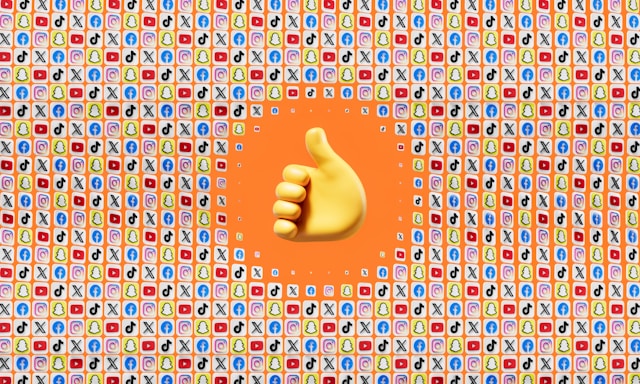TikTok se estrelló: ¿Por qué no funciona TikTok?
TikTok se estrelló muchas veces en el pasado. Y, al igual que otras plataformas de medios sociales, TikTok tendrá su cuota de problemas de aplicación de vez en cuando. ¿Qué pasos debes seguir cuando vuelva a suceder? ¿Cuándo deberías preocuparte por no poder acceder a tu cuenta de TikTok?
Averigüemos las respuestas a estas y otras preguntas.
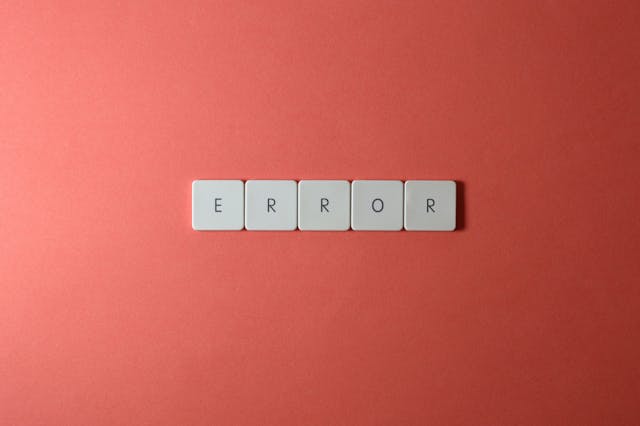
¿Cómo saber si hay una caída de TikTok?
El bloqueo de TikTok se produce de diferentes maneras. Pero un problema de bloqueo a menudo viene con signos reveladores, que incluyen los siguientes:
- Los vídeos de TikTok se retrasan o no se reproducen
- No puedes acceder a tu cuenta.
- La aplicación no se abre cuando intentas iniciarla.
- Tu página For You (FYP) no se actualiza ni muestra nuevos vídeos.
- No puedes compartir una nueva entrada.
- El vídeo que acabas de subir no aparece.
- Una función de TikTok no funciona correctamente.
- Una nueva función de TikTok no aparece en tu aplicación.
- No puedes enviar mensajes directos (DM).
- No puedes seguir cuentas, es decir, el botón Seguir no funciona.

¿Por qué TikTok sigue fallando?
¿Por qué se cuelga TikTok? Aquí están las razones más comunes:
- TikTok acaba de terminar o está instalando actualizaciones: Todas las aplicaciones requieren actualizaciones de software para mejorar su eficiencia, corregir errores o introducir nuevas funciones. Es común que una aplicación no funcione correctamente durante o inmediatamente después de una actualización.
- Debe vaciar la caché de la aplicación: TikTok almacena temporalmente datos y archivos multimedia para hacer su aplicación más rápida, reducir los tiempos de carga y utilizar menos datos. Demasiados datos en los archivos de caché de tu aplicación pueden hacer que TikTok se bloquee o funcione mal.
- Estás usando una versión anticuada de TikTok: Es posible que la configuración de tu dispositivo no instale automáticamente las actualizaciones de la app por defecto. Si tu app de TikTok está atrasada por una o más actualizaciones, esto puede causar un mal funcionamiento.
- Estás utilizando una versión de software obsoleta de tu dispositivo: De nuevo, puede que tu dispositivo no esté actualizando su software automáticamente. Las actualizaciones de software también ayudan a mejorar la compatibilidad del dispositivo con otros tipos de software. Los problemas de compatibilidad de software pueden provocar problemas o limitaciones en el funcionamiento de las aplicaciones.
- Tiene problemas de conexión a Internet: El problema puede ser tu conexión/proveedor de Internet. Una conexión lenta o un servidor de Internet caído suelen provocar fallos en la aplicación.
- Su dispositivo puede tener malware: ¿Has hecho clic recientemente en un enlace sospechoso que recibiste por correo electrónico o DM? Puede que hayas introducido inadvertidamente malware en tu dispositivo. El malware puede interrumpir o dañar el funcionamiento de las aplicaciones, entre otras cosas. También puede permitir el acceso no autorizado a tus cuentas online.

¿Qué puedes hacer cuando TikTok se bloquea?
Lo primero que puedes hacer es comprobar online si TikTok está caído en tu zona. Si es así, tendrás que esperar hasta que TikTok resuelva el problema. Estos son los pasos que puedes seguir si tienes problemas con la aplicación de TikTok.
- Asegúrese de que está ejecutando las últimas versiones del sistema operativo de su dispositivo y la aplicación TikTok: Busca la función de actualización de software en los ajustes de tu dispositivo para comprobarlo. Ve a Google Play Store o App Store para ver si hay una nueva versión de TikTok disponible.
- Reinicia la aplicación y tu dispositivo: Primero, intenta cerrar todas las aplicaciones abiertas en tu dispositivo y luego reinicia TikTok. Si esto no funciona, reinicie el dispositivo y vuelva a iniciar TikTok.
- Comprueba tu conexión a Internet: Ejecuta una prueba de velocidad en línea. Alternativamente, prueba a cambiar la conexión de tu dispositivo de WiFi a datos móviles para comprobar si el problema es una señal WiFi débil.
- Borra la caché de la aplicación: Si tu conexión a Internet funciona correctamente, prueba a borrar la caché de la aplicación. Ve a tu Perfil, y toca el icono de las tres líneas en la parte superior derecha. A continuación, pulsa Ajustes y privacidad>Borrarcaché.
Si el problema de la aplicación persiste después de seguir los pasos anteriores, informa del problema a TikTok.

Cuándo debes preocuparte por los problemas de acceso a TikTok
¿No puedes acceder a tu cuenta de TikTok? El hackeo de cuentas es siempre una posibilidad y un serio motivo de preocupación. Aquí tienes otras cinco señales de que tu cuenta de TikTok puede haber sido hackeada:
- Se ha producido un cambio no autorizado en su contraseña o número de teléfono.
- No recuerdas haber cambiado el nombre de usuario o el apodo de tu cuenta.
- Faltan algunos de tus vídeos.
- No reconoces los nuevos vídeos publicados con tu cuenta.
- Hay mensajes en tu bandeja de entrada que no has enviado.
Si sospecha que su cuenta puede haber sido pirateada, tome inmediatamente las siguientes medidas:
- Restablece tu contraseña: Si no has iniciado sesión, pulsa la opción Olvidé mi contraseña en la página de inicio de sesión. A continuación, siga las instrucciones para restablecer su contraseña. Si ya has iniciado sesión, ve a tu perfil y pulsa el icono de tres líneas de la parte superior derecha. A continuación, pulsa Configuración yprivacidad>Cuenta>Contraseña.
- Cambia la contraseña de la dirección de correo electrónico que utilizas para iniciar sesión en TikTok: Alternativamente, puedes cambiar tu opción de inicio de sesión de correo electrónico a número de teléfono o cualquiera de las otras opciones que ofrece TikTok.
- Elimina los dispositivos sospechosos vinculados a tu TikTok: Ve a tu Perfil y toca el icono de las tres líneas en la parte superior derecha. A continuación, toca Configuración yprivacidad>Seguridad>Gestionardispositivos. Elimina todos los dispositivos sospechosos.

No dejes que los problemas de la aplicación TikTok interrumpan la participación de tu audiencia
Los problemas con la aplicación TikTok pueden ser frustrantes cuando gestionas la cuenta de un creador o una marca. Especialmente si tu compromiso ha ganado impulso, cualquier interrupción puede detener o revertir instantáneamente tu progreso. Desafortunadamente, no hay nada que puedas hacer cuando ocurren problemas técnicos dentro de la propia aplicación o cuando los servidores de TikTok se caen.
Si tienes otras cuentas en redes sociales, puedes informar a tus seguidores de que tienes problemas con tu TikTok. También puedes utilizar una herramienta de automatización de redes sociales para automatizar las publicaciones. Además, utiliza la función de respuesta automática de TikTok para DMs.
¿Se ha caído TikTok recientemente en tu zona? No te preocupes por interrupciones inesperadas en tu calendario de publicaciones en TikTok. Contrata un plan High Social y deja que expertos en redes sociales gestionen tus publicaciones.
También obtendrás la ventaja de magnificar el poder de segmentación de tu audiencia con la avanzada tecnología de IA patentada de High Social. ¡ Empieza a hacer crecer tu TikTok hoy mismo!